IPhone-høyttaler fungerer ikke? 8 måter å fikse det på
Hvis iPhone-høyttaleren din ikke fungerer, har den potensialet til å bli et større problem enn du kanskje forventer. Selv om du har hodetelefoner for å lytte til musikk, uten at lyden kommer fra høyttaleren, kan du ikke høre innkommende anrop, varseltoner, tekstvarsler og andre funksjoner.
I denne guiden ser vi på åtte enkle måter å fikse de vanligste årsakene til at iPhone ikke lager en lyd.
Årsaker til en iPhone-høyttaler som ikke fungerer
Å fikse en iPhone når høyttaleren ikke fungerer er ikke nødvendigvis vanskelig, men det kan være vanskelig. Det er fordi mange ting potensielt kan føre til at en iPhones høyttaler forblir stille.
Mesteparten av tiden er den eksakte årsaken til en defekt iPhone-høyttaler ikke klar før du har prøvd den tilsvarende løsningen.
Hvis høyttaleren fungerer, men ikke høres så høyt eller tydelig ut som den burde, må du kanskje hoppe over programvaren og rengjør iPhone-høyttalerne.
Hvordan fikse en ikke-fungerende iPhone-høyttaler
Hvis iPhone-høyttaleren din ikke fungerer som den skal, følg disse trinnene for å feilsøke problemet og få det til å fungere igjen.
-
Sjekk iPhone-ringesignalet og volum. På siden av hver iPhone er det tre knapper: ringe-/demping-bryteren og to volumknapper. Ringe-/dempingsbryteren deaktiverer all lyd for anrop og varsler, mens volumknappene styrer det totale volumet på enheten.
For å få iPhone-høyttalerne til å fungere igjen, slå på ringebryteren. Gjør dette ved å vippe det ned (eller mot baksiden av telefonen) slik at det oransje underlaget vises, og deretter snu det opp igjen. Øk også volumet på telefonen så høyt som mulig.
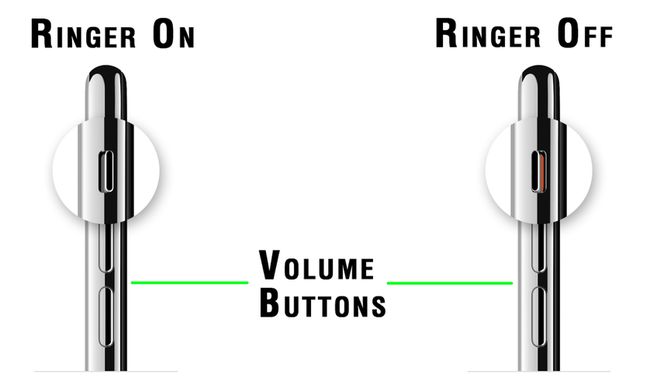
Apple inc. -
Sjekk lydinnstillingene. Det kan være at du har skrudd av lyder knyttet til enkelte funksjoner på telefonen, som f.eks ringetoner for innkommende anrop, varsler eller andre funksjoner. Gå til Innstillinger > Lyder og haptikk og sjekk innstillingene der.
Juster deretter ett av følgende: Juster volumglidebryteren, flytt Endre med knappene vippebryter til på/grønn, angi en ny ringetone eller angi en ny teksttone.
Sjekk om iPhone sitter fast i hodetelefonmodus. iPhone kan bare sende lyd til ett sted om gangen. iPhone-høyttalerne dine kan fungere bra, men kan sitte fast i hodetelefonmodus. Dette er en feil som får iPhone til å sende lyd til hodetelefonene, selv om hodetelefonene ikke er koblet til.
-
Slå av Bluetooth. iPhone-høyttaleren kan ikke spille av lyder hvis lyden sendes fra iPhone til en annen enhet. Det kan hende du ikke hører noe fordi iPhone sender lyd til en annen høyttaler, for eksempel en blåtann-høytaler.
I så fall bryter du tilkoblingen til høyttaleren ved å slå av Bluetooth og spiller av lyd gjennom iPhone-høyttaleren igjen. For å slå av Bluetooth, velg Innstillinger > blåtann, og flytt deretter blåtann vippebryter til off/white.
Sjekk lydutgangsinnstillingene. Din iPhone kan være koblet til en ekstern høyttaler via AirPlay uten at du vet det. I denne situasjonen bytter du lydutgangsinnstillingene bort fra AirPlay-høyttaleren og tilbake til den innebygde iPhone-høyttaleren for å motta lyd fra iPhone-høyttaleren. For å gjøre det, åpne Kontrollsenter, og velg deretter AirPlay ikonet øverst til høyre på musikkavspillingskontrollen. Plukke ut iPhone hvis den ikke allerede er valgt.
Start iPhone på nytt. Dette løser kanskje ikke problemet hvis ingenting annet har gjort det, men det er raskt og enkelt, og omstart av iPhone kan løse en rekke problemer. Det er mulig at iPhone-høyttaleren din ikke fungerer på grunn av en midlertidig programvarefeil. Hvis det er tilfelle, kan omstart av den fjerne den feilen.
-
Oppdater operativsystemet. Oppdatering av operativsystemet kan løse programvareproblemer. Programvareoppdateringer fikser også feil som kan dukke opp fra tid til annen. Det kan være at iPhone-høyttaleren din ikke fungerer på grunn av en feil i den gjeldende versjonen av iOS.
Som med en omstart er ikke dette den mest sannsynlige løsningen, men den har potensial til å hjelpe. I tillegg, siden oppdateringer er gratis og raske å installere, er det verdt et forsøk.
Få støtte fra Apple. Hvis ingenting du har prøvd har løst problemet, og hvis iPhone fortsatt ikke har lyd, kontakt ekspertene hos Apple. Det er sannsynlig at telefonen har et maskinvareproblem og trenger en reparasjon for å fikse det. Ta med iPhone til nærmeste Apple Store eller få support over telefonen. Hvis du tar den til en Apple Store, gjør en avtale å få hjelp med en gang.
